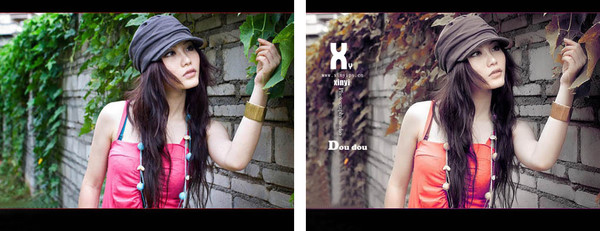 F�@
lJk|*_
F�@
lJk|*_ 照片名称:调出照片漂亮的红黄色,
ib8@U}V�n1 1、打开原图
素材,Ctrl + J把
背景图层复制一层,按Ctrl + Shift + U去色,执行:
滤镜 > 模糊 > 高斯模糊,数值4,图层混合模式为滤色,图层不透明度改为27%。
��7xidBV�x 2、新建一个图层,按Ctrl + Alt + Shift + E盖印图层,图层混合模式为颜色。 3、创建渐变映射调整图层,紫色-橘色,Alt+Ctrl + G加上剪贴蒙版。
q�_K8vGm4e 4、创建亮度/对比度调整图层,-5,-21
+ �>?"P�^ 5、创建智能锐化调整图层,设置为默认值,数量46,半径0.8,高斯模糊,
:=���!?W^J 6、创建色阶调整图层,8,1.00,255
�q�EL�y'\ 7、创建可选颜色调整图层,红色:+17,-8,+16,0,黄色:-54,0,+10,+18,白色:-5,0,0,0,
N9� yL�(2 ]p�C/6'��� 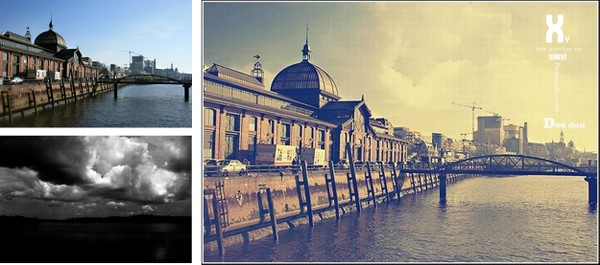 k��X!TOlk3
k��X!TOlk3 照片名称:调出怀旧的风景照片,
H�.#�<&5f 1、打开原图,复制一层
@%mJw
u��� 2、曲线调整,数值RGB:109,99
�>DqV^%2l� 3、色相饱和度,数值:0,-39,0
jA9&hb�QuL 4、色彩平衡,数值:0,0,-34
=z`GC1]�bL 5、可选颜色,中性色:0,0,-20,0
H|&��[,&M> 6、新建图层,填充d7b26c,图层模式叠加,不透明度56%,
f�/Cf2
�K 7、把云彩素材拉进图中,放到原图上面,图层模式柔光,把除了天空之外的部分擦出来,盖印图层(Ctrl+Alt+Shift+E)
se�O7�/h_a 8、可选颜色,黑色:0,0,-14,-5
>.^�/Z/[.L 9、新建图层,填充0d1d50,图层模式排除,复制一层,填充52%
H0tj�Bnu
� 10、曲线调整,数值RGB:128,155
G`3/$�{t�i 11、色彩平衡,数值:+24,+7,-64,填充70%
#1c%3KaZ�I 12、色阶,数值:29,1.00,227,填充58%
vqDd�]�[�n 13、可选颜色,中性色:+16,+12,-11,+5
*��0M[lR0t 14、盖印图层(Ctrl+Alt+Shift+E),色彩平衡,数值:+24,+7,-64,填充38%
Q@zD��'G�> 15、盖印图层(Ctrl+Alt+Shift+E),不透明度46%,填充48%,
a(-
^ �.�w 16、Ctrl+E合并可见图层,锐化一下
�2��)o�T\m ]���Q-*xho 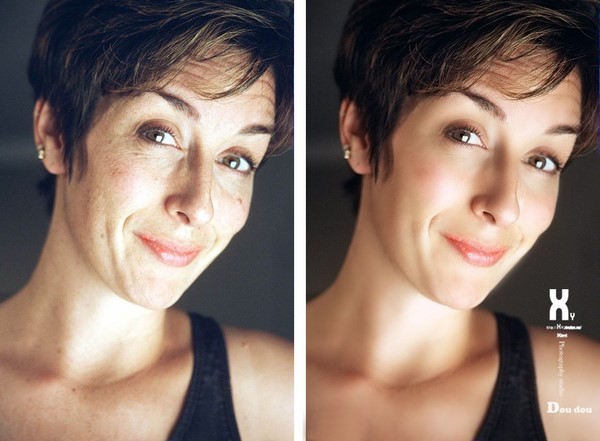 *V}T�}nK7�
*V}T�}nK7� 照片名称:年轻化处理出人物的细嫩肌肤,
/,�� T@�/ 1.复制背景层。滤镜-模糊-高斯模糊,半径设为10。
�<2�Q+? L{ 2.设置层的混合模式,为“颜色”。双击层右边的名称打开混合选项。在高级混合,取消R与G的高级通道,
��iOk^RDG+ 3.利用曲线平衡色彩的形象,根据图片来决定
AP�*Z0O�FE 4.新建图层,选择修复刷( J ),选中“对所有图层取样”。对大的雀斑或污点,仿制去除。
T� 2Uu/^� 5.ctrl+shift+alt+E,盖印所有图层,勾出皮肤部份,可以选择适合自己的方法,我个人比较喜欢钢笔工具,当然你也可以使用多边形套索工具,要注意的是,要处理的是皮肤,所以要去除眼睛,眉毛,嘴唇,鼻孔。反选(ctrl+shift+i )删除除皮肤,多余部份。
}cUq1r-bW� 6.滤镜-模糊-高斯模糊,半径为20。设置层的透明度为75 %
T�e&F2`vo� 7.CTRL+J,复制图层3,滤镜-其他-高反差保留,半径为4,混合模式为“线性光”,不透明度为40 %
p2Yc:9r9+A $�e>(�M&9,  &|cg`���m
&|cg`���m 照片名称:《魔幻》海报,
B�V�AxeXO� 1.打开原图,复制对比度最大的蓝色通道,
.U�RCu�B\{ 2.然后用色阶把对比度进一步加大,目的是只让石头有层次
f�X"cQ�& 3.把调整好的蓝色通道副本复制到图层里面,并为其添加你希望的颜色,我用的深橙色
l!z)��g�to 4.把底图的红色通道复制到图层,用蒙版去掉天空和石头,只保留草地,并且用渐变映射为其添加色彩
V?�x&.C2Z� 5.打开素材闪电球,复制对比度最大的红色通道到刚才的文件
Se*o{V3s�$ 6.选择图层混合模式为叠加,调整位置及
大小,使其成为一个光源,去除一些多余的东西(自己决定),然后用径向放射模糊滤镜处理一下,让其形成发射的光束
�Xt�v^q>�! 7.去通道里面复制底图的红色通道,加强对比度,让草地的高光部分显露得更明显,然后选择高光部分粘贴到图层里面,用白色填充,图层模式为叠加,然后用蒙版去掉天空部分的白色,只保留草地的部分,让草地出现被强光照射的光感
��4H�@:|�� 8.选择图层1的蒙版然后反选,得到天空的选区,添加曲线和色相/饱和度调整层,根据个人喜好调整自己喜欢的色彩及纯度
n1D,�0+�N= 9.最后加入一些海报元素,让假海报看起来真实一点,在色彩运用方面,我尽量选择了金色来和石头的颜色相点缀,让色彩之间有所呼应
`a���*_b�9 1�yHlBeE�C 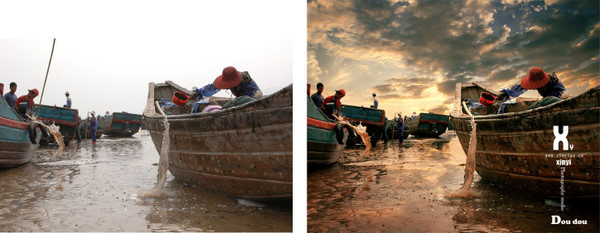 K1i@.`na/$
K1i@.`na/$ 照片名称:海边滩涂,
��t�.��0�F 1.打开原图,新建图层(Ctrl+Shift+Alt+N),然后盖印可见图层(Ctrl+Alt+Shift+E),
WBcnE(�zF� 2.进入通道,复制对比比较强的绿色通道,然后把对比度加大,白的变白,黑的变黑,或者用画笔(叠加模式)Ctrl+绿通道副本,提取选区
��(.Q.S[<Y 3.把天空素材拖进来,建立蒙版,擦出人物
aPD�4S&"Q� 4.建立图层,柔光模式,让天空好看些,
9p�|�;Hh:� 5.做水面的倒影,Ctrl+T垂直翻转,建立蒙版,用画笔画出自己想要的效果,正片叠底模式效果好些,因图而异,
\C��<|yD�� 6.调色,按个人习惯调,可选颜色很好用,
dV_�ClH &) 7.Shift+Ctrl+Alt+E,盖印可见图层,图层模式正片叠底,再用蒙版把四角压暗些,主要针对水面压暗,让画面平衡些,
?4�p\u�j�c 8.滤镜-杂色-添加杂色,数量3,高斯分布,单色,使人物和天空的颗粒感一致,
=z��_.R��E 9,最后补上天空素材
�@ Gxnrh�6 `�1;m:,9�
 @�AP�v?>$)
@�AP�v?>$) 照片名称:PS中照片转手绘效果,
3.[ fT�rzJ 1.打开原文件,根据自己的感觉通过色彩调整将片子调整,然后磨皮,磨皮值不要太大,(Neat image插件)
�NF9fPAF%; 2.新建图层,颜色为FEE7D6,(根据片子人物的肤色来设置),图层模式为叠加25%,用画笔20%在脸部和脖子处皮肤轻涂,
)?es3Ehqq 3.五官的细化工作,抠出嘴部,进行羽化复制(Ctrl+J),用涂抹工具对唇部进行涂抹,使唇部皮肤变得柔和细腻(强度不要太大)
.��;�),e�# 4.新建图层,给唇部和脸部上色,颜色为FDC1D6,图层模式为颜色,用画笔在唇部和脸侧进行涂抹,
�xw[KP �[( 5.用减淡工具,范围是高光,曝光度25%画出唇部的高光部分,用加深工具,范围是中间,曝光度20%,加强唇部对比,
V $�'~2v{_ 6.新建图层,颜色为8E1A25,画笔像素为3,画出内侧内线,然后像素为2画出唇部外侧线条,(高光部分线条建蒙板减淡些)
�=gSa?�pd� 7.对鼻子进行圈选羽化,复制,用涂抹工具对鼻子周围进行柔和细化,接着用减淡工具范围是高光,曝光度20%,加强下鼻子的高光部分,然后用颜色422B2D,笔刷为2像素画出鼻子的轮廓线(线条如果淡了用加深工具来弥补下)
�<:(p�nw*L 8.对眼睛眉毛圈选羽化复制,用涂抹工具对眼睛眉毛周围皮肤进行柔和细化,接着用减淡工具范围是高光,曝光度15%,加强下眼眶的高光部分,用加深工具范围是中间,加深眼睛周边的线条,
#�m�
%�ZW3 9.用涂抹工具对眼珠部分进行涂抹细化,看起来更柔和些,用加深工具对黑眼珠部分加深,用减淡工具范围是高光,曝光度20%加强眼珠的高光部分,使看起来眼睛更明亮,
�T["(w�Prt 10.颜色080101,画笔像素3,画出睫毛部分,(线条颜色深浅可用加深减淡工具来弥补)睫毛线条也可以用路径等一些方法勾出,
K ?�R*
)_� 11.用涂抹工具把眉形涂抹的漂亮些,眉头粗点颜色稍深一点,后面顺着涂抹淡化下去,然后用画笔2个像素在眉前端画出眉毛线条,使眉毛更有层次,
Yi?X|��"\` 12.涂抹工具选择适合头发的画笔,(根据头发的纹理设置画笔形状),涂抹过程中要顺着头发的纹理涂抹,不要太过力,涂抹的要均匀,
�|%��p;�4b 13.发梢部分用正常的画笔涂抹来衔接上,(涂抹头发一定要细心)
A�5U//y ��OFc�L�h�
��OFc�L�h� 照片名称:
后期妆容攻略,
*2nQZ^c��. 1.打开文件,复制一个图层副本
�zn!H&!8& 2.选中复制的图层按自由变换快捷键ctrl+t改变人物的脸形使更修长
T'W)�RYnwl 3.按合并图层(ctrl+e)后,用载剪工具使画面从新构图,裁去多出的部份,
#J4{�W�84B 4.图像-调整-可选颜色:红色--70,-20,-20,-50.黄色--40,-20,-30,-80.白色-0,0,0,-50.中间色-0,-5,-5,-5
'E�_M�,�Y 5.按曲线(ctrl+m)调整整体颜色,RGB全通道-输出214,输入174,蓝通道-输出131,输入124,
~�8fy
qE$� 6.图像-调整-色彩平衡(ctrl+b),阴影-10,0,+15。高光--10,0,+2.
Wd�9y8�z;� 7.用图章工具将嘴周围皮肤盖均匀,
k
:K��N32% 8.用钢笔把眼袋和脸部暗部圈起,羽化60,曲线把选区调亮使减淡眼袋和减小脸部肌肉不放松的表情,
+MHsdeGU1W 9.继续选区羽化60,曲线调亮,使脸部饱满点,输出146,输入113.
z`)i"O]-K_ 10.把高光部份圈出来,羽化60
qIXo_�H&\C 11.曲线调亮,使脸部饱满点,输出138,输入118.
=�t@8Y�`9w 12.修眉,把眉毛顶部连皮肤用套索工具圈起,羽化5,复制一层,把复制图层往下移,以达到修眉作用,图章修眉,这个要很仔细
D�cj�F��$E 13.开始调整眼睛,选把眼球部份圈出来,复制一层
�x?5D>M/Y� 14.钢笔圈出要做眼影的区域,复制一层后,曲线压暗,颜色要调整好,
W8bh4�9�� 15.再把眼影颜色统一,色彩平衡(中间调):+50,0,0。(阴影):+20,0,0,
V]4g-
C�S[ 16.细节颜色调整,上眼睑1/3部分,色相饱和度:0,-40,0
����T�f0"9 17.圈出细节,上眼睑睫毛根处,下眼睑前眼角1/3处,按DELETE键删除选区,使露出高光位,
1a��_R�8�j 18.删除多出的眼影部份,羽化40
j.�}�@��9� 19.圈出细节,内眼角到上眼睑1/2处,按DELETE键删除选区,使露出高光位
..Q���$q2. 20.把眼珠圈出来,复制一层,羽化1,眼白部份减饱和度,退杂色,色相饱和度:0,-50,0
Hh���Z�lHL 21.眼白细节调整,曲线调整调高光,
c�O��hx��� 22.眼珠复制一层后曲线调亮,用笔刷刷退左眼上半部份,显示些阴影,
"#<P-�-E�9 23.删除瞳孔部份
g4p-$WyT8> 24.用曲线调整眼部色彩,使一致
d'b�AM�{R> 25.加眼神高光
NOzAk%s3�I 26.圈出嘴唇,羽化2,曲线调整嘴唇高光,调整嘴唇颜色
}��vx�+�/J 27.调整鼻梁高光,调整眼影高光
|��DB7o+�4 28.用可选颜色作整体
调色,中间色-0,0,-2,2.
"�>-J+�ST% 29.用色颜平衡微调,(高光):0,2,-2.
q$�#5>5��& 30.液化把头发拉顺,加上镜头光晕,亮度182,35毫米聚焦,
6A$
��Y]u 31.最后在适当的地方加上闪光笔刷完成
�A@:h�\�< �Ev%_8CO4e 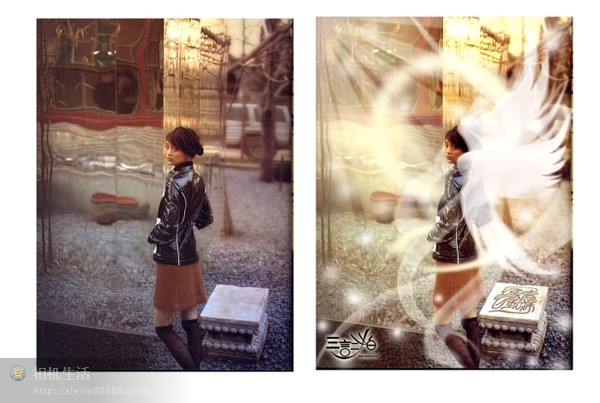 3�97Ib��Z\
3�97Ib��Z\ 1.用钢笔在背部勾勒一个翅膀的外形,
S��5%�I+G3 2.在当前的工作路径转换成路径1,双击工作路径即可。
`�B1r+uTP~ 3.将路径转换成选区(Alt+回车),复制一层,羽化3像素,
0�ZRIi7�0u 4.填充白色,选择合适的强度使用涂抹工具,进行适当的边缘的涂抹。
>��0^oC[ B 5.复制图层,填充不同颜色,合图层1有区别即可,调节透明度呵图层属性,
J #ukH`|-� 6.按照前面的方法制作第二个翅膀,调节合适的透明度,可以用黑白渐变调整层及蒙板调整,
�V�aV(�+X� 7.新建图层,画一个圆形选区,在选区中用画笔画圈,调节适当的透明度,
cu~db��v6H 8.复制背景图层粘贴入新建的Alpha通道,除左上角外其他地方填充黑色,使用滤镜-模糊-径向模糊:数量90,模糊方法:缩放,
�[.ya&E)x 9.选择Alpha通道(在通道上按住Ctrl),在图层区新建图层,填充淡黄色,
]H%S�G�QPn 10.用钢笔生成光束的路径,将路径转换成选区,填充黄白渐变色,
�QYS �1.k� 11.调节透明度,用橡皮擦擦光的底部,是光线变得
自然,
O1C|�{
��M 12.用钢笔在人物身上勾勒光线路径,将路径转换成选区,在选区边缘用画笔画,调节透明度,结合橡皮擦和涂抹工具会达到更好的效果,多花几个光环效果会更好
@�
OSS�qH
-Xu�RQ_)nG  Np�r�<{}ZE
Np�r�<{}ZE 1.找一张皱折的背景,将需要制作的照片拖入背景层,调整尺寸并裁剪,使之与背景边框相配,
q�wf9�7pg$ 2.调整-色相饱和度,全图:饱和度-35,明度+10,
Ah_,5Z@&�R 3.调整图层改成柔光模式,出来旧照片的效果了,
u�*�W6fg/" 4.色相饱和度,全图:0,-80,0
+1�uAzm4SL 5.复制图层,色相饱和度-着色:340,24,0
8ch^e[U`� 6.创建新图层,放在最顶端,填充黑色,
T6Oah:50EM 7.滤镜-杂色-添加杂色,增加陈旧感,数量25%,高斯分布,
�"W"�2��Y( 8.混合模式为正片叠底,
ft�a�Gu-d% 9.图像-调整-反相,
�Ne!0�`^`~ 10.将边框中的杂色去掉,用矩形选择工具选边框内侧边,DEL键删除轮廓部分的杂色,
�{�Yt�@H�� 11.用橡皮擦工具擦出人物周围的杂色
��9Q�*T'+V
c�Px]�:�sC 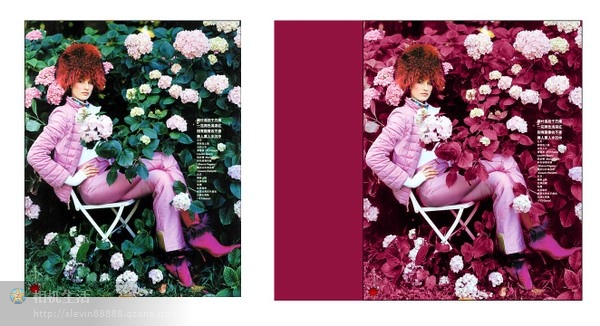 ?.�*^#>��-
?.�*^#>��- 1.复制图层,转入通道,复制红色通道,曲线调整红色通道副本,输入100,输出3,
��)��(4.7> 2.用画笔或选取工具,把人物和花填充白色,
e-@.+�f2CC 3.Ctrl+点击红副本,使其变为选区,删除红副本,返回图层面板,
��J>o�%�6D 4.Ctrl+C复制,Ctrl+V粘贴,人物和花抠图完成,
:"��ta#g'� 5.方法一:新建填充图层,R=255,G=128,B=173,图层改为颜色模式,
�u���lA|�| 6.方法二:饱和度着色法,新建色相饱和度调整图层,着色前面打勾,色相=345,饱和度=60,明度=0,新建曲线调整图层,237,255;188,130
N*�B��_�or 7.方法三:新建色彩平衡图层,中间调-色阶:+100,-54,-20/+100,-35,+43
�`l��%)0)T 阴影-色阶:+11,-7,+3.新建可选颜色调整图层,红色:0,+21,-23,-5.洋红:-100,-45,+32,-1
jP��Dk�~|� 8.渐变映射运用,新建渐变映射1,图层改为颜色
*_�qLLJ��g
Exu5|0�AAE 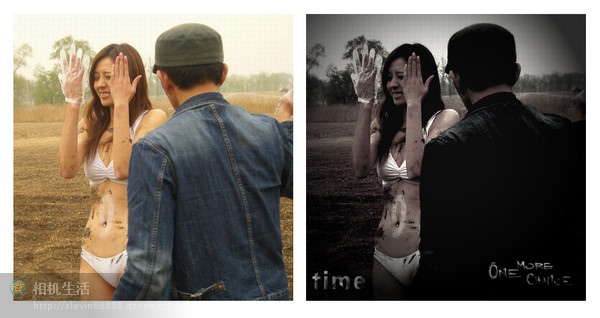 }=7?�
&
b
}=7?�
&
b 1.打开原图,复制图层,填充纯黑色,叠加模式。
?FV>[&-h#I 2.新建色相饱和度图层:饱和度-85.
i(�hL6DL�D 3.新建亮度对比度图层:对比度+10,
t��_Q\u�o} 4.新建可选颜色,红色:0,+30,0,+100。黄色:0,-15,-100,0.中间色:0,0,0,+5.
neLQ>WT
L 5.盖印,滤镜-渲染-光照效果:点光,强度21,聚焦24,光泽0,材料69,曝光度0,环境8,
b�2��3�5Zm 6.盖印,加文字装饰
K�sc�ugX*x
8�lNkY`P7s 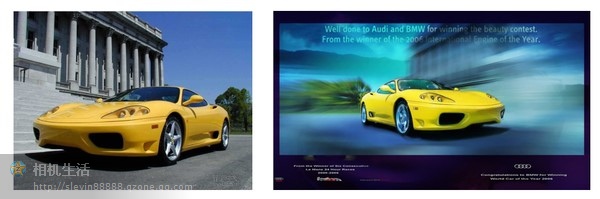 /Wx({N'�h$
/Wx({N'�h$ 1.复制图层,滤镜-模糊-径向模糊:数量71,模糊方法-缩放,品质-好,
p?��6�`m�H 2.建立
模板,擦出汽车,再用涂抹擦出轮子的动感,
�F{'l�F^Dc 3.色阶-可选颜色。加素材,渲染整体气氛,同减淡做细节调整,主直径5之内,硬度最小
C�og�N1,GJ
~uUN�\qx52 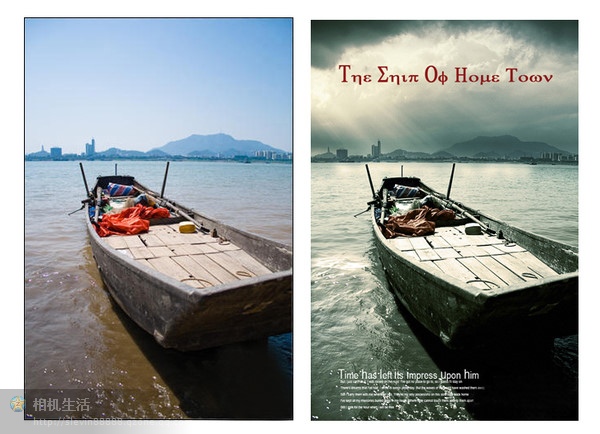 �j=],�n8_i
�j=],�n8_i 1.在RAW中调整亮度,对比等,为之后的调整打基础,
�i�� 6DcLE 2.加入天空素材,简单透明度,让天空融入到图层中,
���;A\SbLM 3.新建调整层,可选颜色-中间色:+20,+6,+7,-4,绝对,稍微统一海水颜色,
UN8]>#\�"` 4.颜色填充土黄色,不透明度54%,颜色填充藏蓝色,不透明度61%,填充深紫色,不透明度76%,
]�YF�_�c,Q 5.细致调整,高光与中间调的选择方法与所得到的蒙版,高光的选择方法:计算-源1:图层合并图层,灰色通道,源2:图层合并图层,灰色通道,正片叠底混合,不透明度100%。
.X�Zq6iF9� 6.中间调的选择方法:源1:合并图层,灰色通道,源2:合并图层,灰色通道,正片叠底混合,不透明度100%。
$sfDt��nRy 7.RGB通道里得到的蒙版,用曲线调整,高光的调整:黑色线在倒数第二格左边中间线,蓝色线向下调一点,中间调的调整:向上调整一些,
8Ry%HV9�VE 8.反射光的蒙版,套索选出选区,羽化,整体提亮,
uOv0ut\\G 9.船上的杂物降低饱和度,饱和度:-36,
w>TlM*3D�/ 10.锐化整体
Zf,9 k".'C

